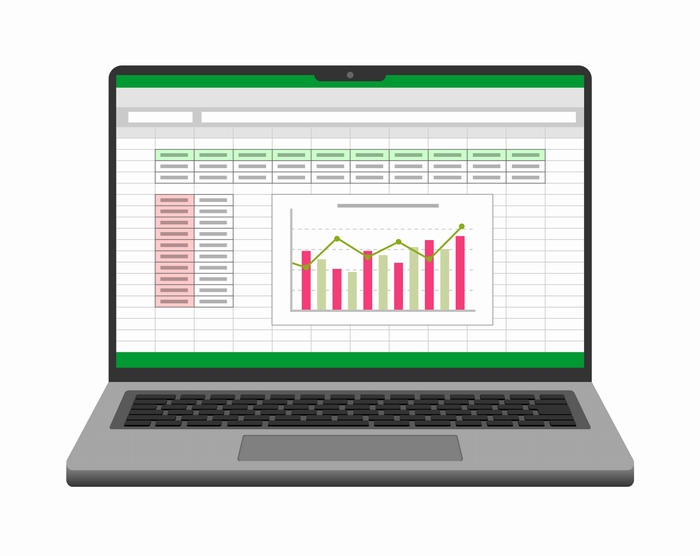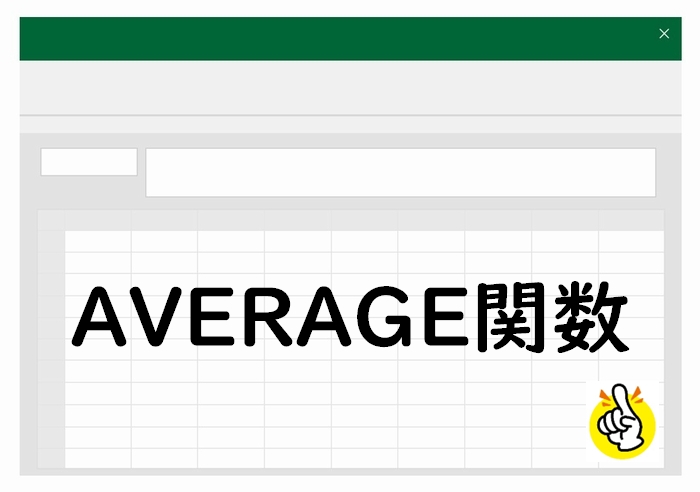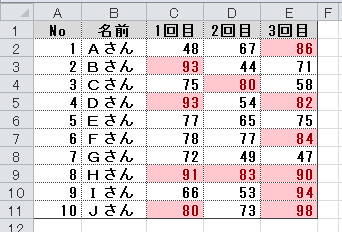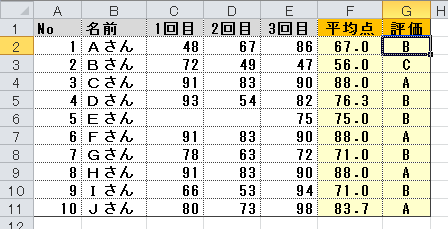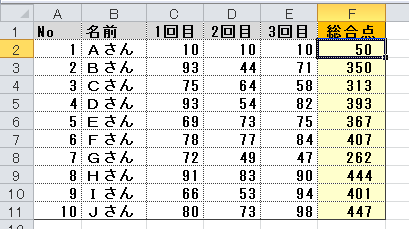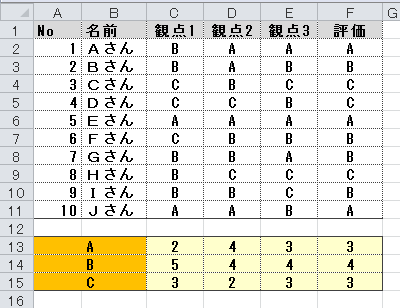学校の先生のためのエクセル使い方教室

範囲を指定して「並べ替え」
エクセルの名簿をテストの成績順に並べ替える方法を紹介します。
(例)並べ替え前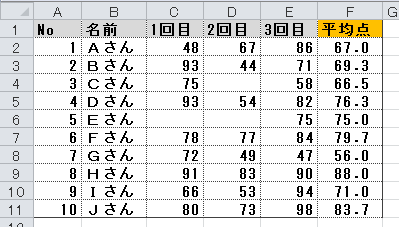
↓平均点で並べ替え
(例)並べ替え後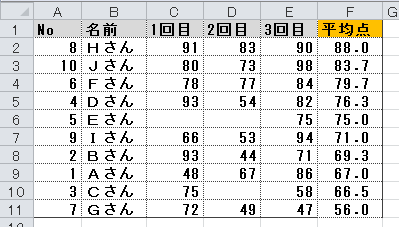
範囲を選択してから、メニュー「データ」→「並べ替え」
まず最初に、並べ替える範囲をすべて選択します。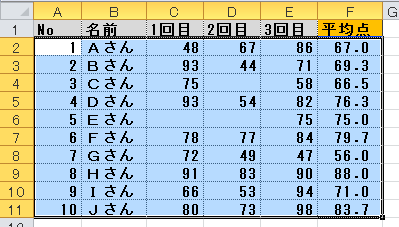
「平均点」の列をもとに並び替える場合でも、「平均点」以外の列も選択します。
上の図ではA列からF列まで選択しています。
すべての範囲を選択したら、メニューの「データ」から「並べ替え」を選択。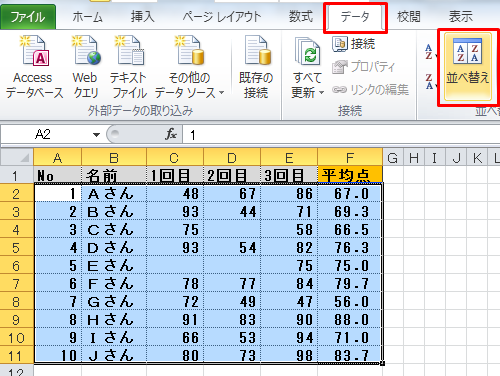
「最優先されるキー」に並べ替える基準となる列(ここでは平均点)を設定します。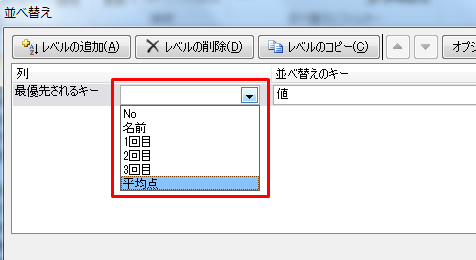
「No」「名前」「平均点」などのリストが表示されない場合は、右上の「先頭行をデータの見出しとして使用する」にチェックを入れます。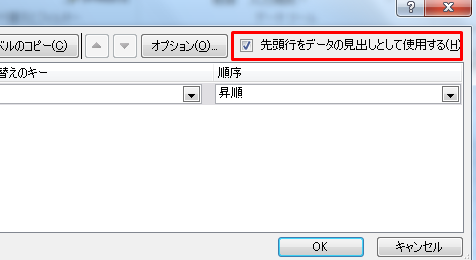
成績順(点数の高い順)にするには「順序」を「降順」に設定します。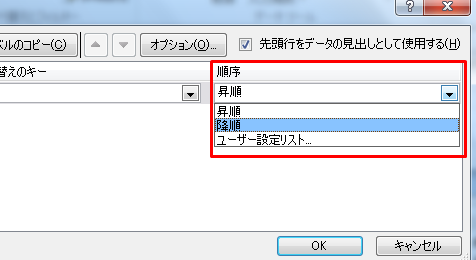
「Ok」をクリックすると、設定された内容で並べ替えられます。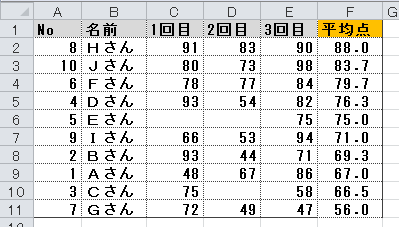
成績処理以外でも使える機能ですので、活用してみてください。
先生向けのExcelマニュアル